Menú contextual del track
Vista general
El Menú contextual del track proporciona información sobre el Track tanto en formato de texto como gráfico. Permite añadir información, realizar cambios, editar y realizar otras acciones con el track. Puedes acceder al menú contextual del track simplemente tocando el track necesario en el mapa o usando el menú Mis lugares (Menú → Mis sitios → Trazas). Es posible que necesites abrir la carpeta del track y seleccionar el track deseado tocándolo.
- Android
- iOS


Vista general del track
Cuando tocas un track, se abre la primera pantalla del Menú contextual del track: la pestaña Vista general. En esta pestaña, puedes encontrar un resumen sobre el track elegido (Panel de información) y realizar las acciones más comunes con el track utilizando el Menú de acciones del track. Puedes ver la descripción e información de servicio sobre tu track si deslizas la pestaña Vista general hacia arriba.
Panel de información
- Android
- iOS


En la parte superior del panel de información, puedes ver el nombre del track y el símbolo utilizado para marcarlo (solo en Android). El nombre del track se puede cambiar utilizando la función de renombrar en el menú Opciones. Algunos tracks (principalmente las Guías de viaje) pueden tener una breve descripción y/o una imagen debajo del Nombre del track. Una flecha muestra la Dirección al punto más cercano del track desde Mi ubicación.
El panel de información también proporciona información sobre lo siguiente:
- Distancia. Muestra la longitud del track.
- Ascenso / Descenso. Muestra la suma total de ascensos y descensos durante el viaje.
- Rango de altitud. Indica la altitud mínima y máxima en un track.
En caso de que tu track haya sido creado en OsmAnd o en cualquier otra aplicación de seguimiento (por lo que sus puntos tienen etiquetas de time y speed), el panel de información también contendrá información sobre Velocidad media, Velocidad máxima, Duración (la duración total entre los puntos de inicio y fin del track) y Tiempo en movimiento (la suma del tiempo mientras se conduce).
Nota: Para tracks grabados, la Duración muestra el tiempo de viaje real basado en las marcas de tiempo. Para tracks planificados, la Duración muestra el tiempo estimado calculado a partir de la longitud de la ruta y la velocidad media del perfil de navegación seleccionado, si toda la ruta utiliza un perfil y no contiene segmentos en línea recta.
Acciones del track
- Android
- iOS


- Botones Mostrar / ocultar. Cambia la visibilidad del track en el mapa.
- Apariencia. Personaliza la apariencia de tu track.
- Editar track (Android). Abre el track en la herramienta Planificar una ruta.
- Exportar (iOS). Te permite exportar un track.
- Direcciones. Abre el track en modo Navegación.
Opciones
- Android
- iOS


El menú Opciones te permite gestionar y modificar el track seleccionado con diversas herramientas y ajustes.
- Mostrar en el mapa – Controla la visibilidad del track en el mapa.
- Aspecto – Abre el menú Apariencia para personalizar el color, el ancho y la transparencia del track.
- Navegar traza (Android) / Navegación (iOS) – Inicia la navegación por track, alineando tu ruta con el track seleccionado.
- Unir segmentos (Solo Android) – Une segmentos del track para rellenar huecos.
- Analizar en el mapa. Abre la herramienta Analizar en el mapa para inspeccionar la elevación, velocidad y distancia del track.
- Analizar por intervalos (Solo Android) - Analiza el track por intervalos de tiempo o distancia.
- Compartir – Exporta el track seleccionado en formato GPX a través del menú Compartir del sistema.
- Subir a OpenStreetMap - Sube el track seleccionado a OpenStreetMap.
- Editar traza - Abre la herramienta Planificar ruta para modificar el track.
- Duplicar track (Solo iOS) – Crea y guarda una copia del track.
- Renombrar traza – Permite cambiar el nombre del track.
- Cambiar de carpeta – Mueve el track a otra carpeta o crea una nueva.
- Filtro del GPS (Solo Android) - Permite filtrar puntos del track para refinar la precisión.
- Corrección de la elevación (Solo Android) - Para recibir datos de elevación, adjunta tu track a las carreteras o calcúlalo sin conexión (se necesitan Mapas de terreno).
- Simular tu ubicación (Solo Android) - Simula tu posición usando un track GPX.
- Borrar. Elimina el track.
Descripción e Información
- Android
- iOS



Esta sección de la pestaña Vista general muestra datos de etiquetas y toda la información general.
-
Descripción. El botón Editar (Android) / Editar descripción (iOS) se utiliza para editar la descripción del track. Etiqueta
desc. -
General. Contiene información sobre el tamaño del archivo GPX, la carpeta del archivo y la fecha de creación con la etiqueta
time. -
Información. Etiquetas: Palabras clave -
keywords, Enlace -link, Actividad -activities. -
Autor. Etiquetas: Autor -
author, Nombre -name, Dirección de correo electrónico -email, Enlace -link. -
Copyright. Etiquetas: Copyright -
copyright, Autor -author, Año -year, Licencia -license. -
Adicional. Todas las etiquetas de la sección extensiones:
address,icon,background,color,country,state,telephone,postcode,start_date,desc.
Ejemplo de código XML de un archivo GPX
<metadata>
<name>GPX File Example</name>
<desc>Example GPX file with various tags</desc>
<author>
<name>Author Name</name>
<email id="your" domain="email.com" />
<link href="https://yourwebsite.com" />
</author>
<copyright author="OsmAnd B.V">
<year>2023</year>
<license>https://github.com/osmandapp/OsmAnd/blob/master/LICENSE</license>
</copyright>
<link href="http://docs.osmand.net" />
<time>2023-12-13T12:00:00Z</time>
<keywords>gpx, osmand, hiking</keywords>
<extensions>
<osmand:address>Floyd Avenue (The Fan) 907, Richmond</osmand:address>
<osmand:icon>place_town</osmand:icon>
<osmand:background>circle</osmand:background>
<osmand:color>#ff4e4eff</osmand:color>
<osmand:country>United States</osmand:country>
<osmand:state>Virginia</osmand:state>
<osmand:telephone>(804) 828-0100</osmand:telephone>
<osmand:postcode>23284</osmand:postcode>
<osmand:start_date>Thursday, June 8, 2023</osmand:start_date>
<osmand:desc>Boardwalks are walkways that cross over water or marshy ground. They are typically made of wood or other smooth materials and are accessible to wheelchairs. Please check with your park to see if there are accessible trails available. Boardwalks are often near parking lots, so expect large crowds.</osmand:desc>
</extensions>
</metadata>
Tipo de actividad del track
- Android
- iOS


La función Actividad en OsmAnd te permite etiquetar los tracks GPX grabados con actividades específicas para su posterior análisis y organización en carpetas.
- Etiquetas de actividad para tracks GPX. Los tracks grabados reciben automáticamente un tipo de actividad basado en el perfil seleccionado, lo que ayuda a categorizarlos y filtrarlos más tarde. Puedes cambiar la actividad manualmente si es necesario.
- Filtro de actividad. Puedes filtrar los tracks GPX grabados por actividad, lo que te permite centrarte en encontrar tipos específicos de grabaciones, como todos los tracks de ciclismo o senderismo.
- Gestionar tipos de actividad. Puedes cambiar el tipo de actividad para carpetas o tracks seleccionados utilizando el modo de selección en la pestaña Tracks del menú Mis Lugares.
- Lista de actividades. Las categorías y grupos de actividades se definen en los recursos de OsmAnd. Para desarrolladores y colaboradores, la lista de actividades se mantiene en un formato estructurado en activities.json, que detalla los grupos y tipos de actividades disponibles.
Gráficos de Altitud / Velocidad
En la pestaña Traza, puedes encontrar información sobre el track en forma gráfica. Usando el interruptor, puedes elegir qué datos mostrar en el gráfico: datos separados sobre Altitud, sobre la Velocidad (esta opción está disponible solo para tracks grabados) o mostrar todo junto (Resumen).
Interacción con el gráfico:
- Colocar un punto en el gráfico. Si quieres ver la información en un punto particular de un track, puedes tocar en cualquier parte del gráfico y aparecerá un puntero con los valores. Al mismo tiempo, aparecerá un marcador azul en el mapa, señalando esa ubicación en el track.
- Acercar/alejar. Puedes usar movimientos con dos dedos para acercar y alejar para una vista más detallada. Después de acercar, puedes mover el gráfico a la derecha y a la izquierda, lo que corresponde a avanzar y retroceder a lo largo de la ruta.
- Información adicional. El lado derecho del gráfico contiene datos sobre la altitud más baja, más alta y promedio, la pendiente y la velocidad. En la parte inferior del gráfico, puedes ver las marcas de distancia.
Información general
- Android
- iOS
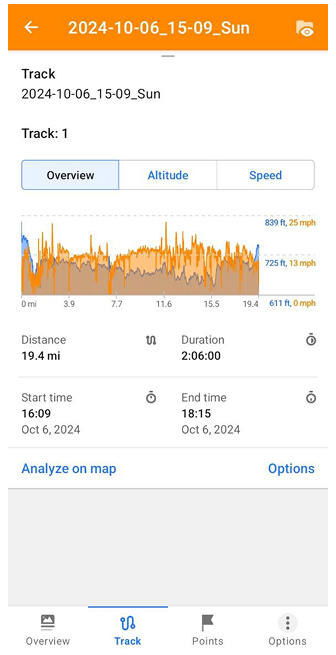
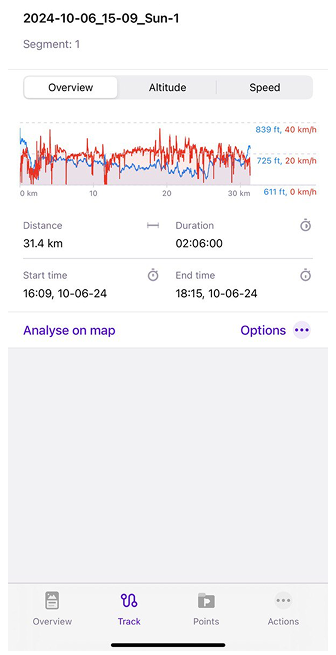
En la pestaña Vista general, puedes ver parámetros como:
- Distancia. La suma de la distancia total recorrida en el track, o la longitud del track en sí.
- Duración. El intervalo de tiempo entre los puntos de inicio y fin del track.
- Hora de inicio La hora exacta en que comienza la grabación del track.
- Hora de fin. La hora de finalización de la grabación del track.
Los botones activos dan acceso a acciones como:
-
El botón Analizar en el mapa abre el menú Analizar track para el track.
-
El botón Opciones abre un menú con:
- Editar abre el track en la herramienta Planificar ruta.
- Eliminar te permite eliminar el elemento del track seleccionado.
- Dividir intervalo abre la función Dividir intervalo para el track.
Velocidad
Esta pestaña solo puede ser visible en los tracks grabados. Los puntos en este tipo de track tienen etiquetas de speed.
- Android
- iOS


El gráfico de Velocidad muestra métricas como:
- Velocidad media. Indica la velocidad media durante el viaje.
- Velocidad máxima. Muestra la velocidad máxima durante el viaje.
- Tiempo en movimiento. Muestra el tiempo total durante el viaje solo en movimiento.
- Distancia recorrida. Indica la distancia ajustada del viaje.
Altitud
- Android
- iOS


El gráfico de Altitud muestra métricas como:
- Altitud media. Indica la altitud media sobre el nivel del mar en la ruta.
- Rango de altitud. La altitud más alta y más baja registrada en la ruta.
- Ascenso. La ganancia acumulada de altitud sobre el nivel del mar a lo largo de la ruta.
- Descenso. La pérdida acumulada de altitud a lo largo de la ruta.
Obtener datos de elevación.
Si no hay información de elevación en la ruta, puedes añadirla de las siguientes maneras:
- Botón Calcular elevación → Usar carreteras cercanas. Utiliza un mapa sin conexión para encontrar carreteras cercanas y datos de elevación. Te permite personalizar la geometría del track.
- Usar mapas de terreno. Utiliza mapas de terreno para obtener datos de elevación. La geometría del track permanece sin cambios.
Calcular elevación faltante
La función de calcular la elevación sin conexión solo está disponible para los suscriptores de OsmAnd Pro 
This feature is currently not available for the iOS version of the OsmAnd app.
Esta función te permite calcular el perfil de elevación para un track GPX sin conexión para cualquier terreno entre 70 grados de latitud norte y 70 grados de latitud sur, basándose en los datos del mapa de terreno. Los mapas de terreno (3D) deben haber sido descargados previamente.
-
Descarga los Mapas de terreno (3D) para la región requerida.
-
Si el track no contiene datos de altitud, ve al menú contextual del track (Menú contextual del track → Traza → Altitud → Calcular elevación), selecciona Usar mapas de terreno, y después del cálculo obtendrás un gráfico del track basado en los datos del terreno.


-
Si estás creando una ruta con la herramienta Planificar una ruta usando el método Línea recta y no hay datos de elevación en el gráfico, necesitas:
- Tocar Obtener datos de elevación, luego seleccionar Usar mapas de terreno.
- Después del cálculo, obtendrás el gráfico completo de Altitud/Pendiente de tu ruta basado en los datos del terreno.


Puntos / Waypoints
Los waypoints son uno de los tipos de puntos disponibles en el mapa. En general, pueden ser puntos de track que forman parte de archivos GPX. Una descripción detallada está disponible en el artículo puntos en el mapa.
- Android
- iOS


En esta pestaña Puntos:
- Mostrar datos de los puntos del track y modificar los puntos de tu track (waypoints y puntos de ruta), eliminarlos y añadir waypoints a un track.
- Crear y modificar Grupo (carpeta) de puntos.
Añadir Waypoint a un Track
Los waypoints se pueden añadir al track que se está grabando actualmente o a cualquier track desde Mis Lugares → Lista de Tracks:
-
Usa el menú contextual del mapa.
- Los waypoints se muestran automáticamente si el track seleccionado está activado en el mapa.
- Mantén pulsado el mapa en cualquier ubicación elegida para crear un waypoint.
- Puedes establecer información sobre el waypoint en el menú contextual del mapa que se abre.
-
Usa el botón Añadir Waypoint del menú contextual del track.
-
Añade un waypoint como un botón de acción rápida.
Crear Waypoint
- Android
- iOS




Toca el botón Añadir Waypoint para abrir la pantalla de creación de waypoints (esta pantalla es similar al Menú contextual de Favoritos).
-
Añade el Nombre del waypoint, la Dirección de la ubicación seleccionada y una Descripción para él (opcional).
-
Selecciona Grupo.
- Selecciona categorías de grupos creadas previamente o crea una nueva.
- Crea un nombre y una apariencia para el nuevo grupo de waypoints. Esto también se llama nueva categoría en la aplicación.
- El icono, el color del icono y la forma se usarán para todos los nuevos waypoints añadidos al grupo.
-
Ajuste de Apariencia:
- Selecciona un icono de la lista de todos los iconos de categorías de PDI.
- Selecciona el Color del icono.
- Luego selecciona la Forma del icono: Círculo, Octágono, Cuadrado.
-
Reemplaza otro punto con este, si es necesario.
Acciones con Grupos
- Android
- iOS
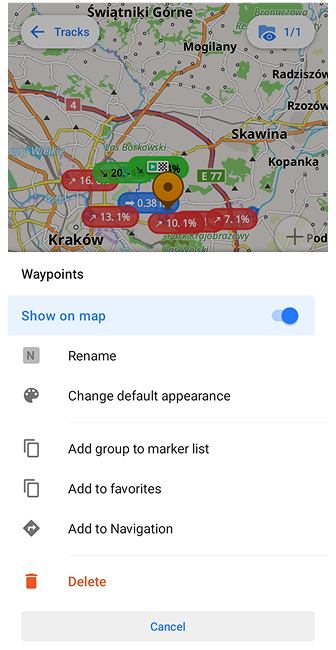

El menú de tres puntos ( ⁝ ) abre el Menú de Grupo de waypoints.
Acciones:
- Mostrar en el mapa - Te permite mostrar o no mostrar los waypoints del grupo en el mapa. O puedes usar el botón de pantalla para mostrar u omitir los waypoints del grupo en el mapa.
- Renombrar - Cambia el nombre del grupo.
- Cambiar el aspecto predefinido - Cambia las opciones de visualización para un grupo de waypoints.
- Añadir grupo a la lista de marcadores o Eliminar (Solo Android) - Mueve los waypoints del grupo a la lista de Marcadores de mapa.
- [object Object] (Solo Android) - Te permite copiar el grupo seleccionado de Waypoints en Favoritos. Puedes elegir una de dos opciones: [object Object] o [object Object].
- Agregar a la navegación (Solo Android) - Crea una ruta entre waypoints. El primer y último punto se convierten en el inicio y el final de la ruta, y el resto se convierten en puntos intermedios.
- Borrar - Elimina un grupo de waypoints.
Grupos de Waypoints
- Android
- iOS




Gestiona la visibilidad de los grupos en el mapa: si ocultas un track, todo el grupo también se ocultará.
Puedes activar o desactivar los waypoints del grupo en el mapa usando el botón en la esquina superior derecha del menú contextual del track en el mapa. Tócalo y selecciona la acción requerida.
Mostrar etiquetas GPX personalizadas
- Android
- iOS


Ejemplo de código XML de etiquetas de Waypoint
<wpt lat="40.123456" lon="-73.987654">
<ele>100</ele>
<time>2024-04-04T13:12:11Z</time>
<name>Waypoint 1</name>
<desc>Long description</desc>
<link href="http://docs.osmand.net" />
<type></type>
<cmt>Short comment for the waypoint.</cmt>
<extensions>
<osmand:country>United States</osmand:country>
<osmand:address>Floyd Avenue (The Fan) 907, Richmond</osmand:address>
<osmand:color>#ff4e4eff</osmand:color>
<osmand:background>circle</osmand:background>
<osmand:icon>place_town</osmand:icon>
<osmand:postcode>23284</osmand:postcode>
<osmand:telephone>(804) 828-0100</osmand:telephone>
<osmand:state>Virginia</osmand:state>
<osmand:start_date>Thursday, June 8, 2023</osmand:start_date>
</extensions>
</wpt>
Ejemplo de código XML de etiquetas de punto de ruta
<rte>
<name>Route 1</name>
<desc>A sample route</desc>
<rtept lat="40.123456" lon="-73.987654">
<ele>110</ele>
<name>Route Point 1</name>
<desc>Point 1 of the route</desc>
<extensions>
<osmand:country>United States</osmand:country>
<osmand:address>Floyd Avenue (The Fan) 907, Richmond</osmand:address>
<osmand:color>#ff4e4eff</osmand:color>
<osmand:background>circle</osmand:background>
<osmand:icon>place_town</osmand:icon>
<osmand:postcode>23284</osmand:postcode>
<osmand:telephone>(804) 828-0100</osmand:telephone>
<osmand:state>Virginia</osmand:state>
<osmand:start_date>Thursday, June 8, 2023</osmand:start_date>
</extensions>
</rtept>
</rte>
Etiquetas:
| Parámetro | Descripción |
|---|---|
lat | Latitud es una de las coordenadas geográficas con las que se puede determinar una ubicación. |
lon | Longitud es otra de las coordenadas geográficas con las que se puede determinar una ubicación. |
time | Marca de tiempo es la fecha y hora en que se registró el punto. |
name | Nombre es el nombre del punto. Se permiten todos los caracteres. |
desc | Descripción contiene información adicional sobre el punto. |
type | Seleccionar grupo es el nombre de la carpeta de OsmAnd en la que se guarda este waypoint. |
cmt | Comentario es un comentario breve sobre un punto. |
link | Enlace es un enlace a cualquier fuente. |
ele | Elevación es la elevación de un punto. |
Extensiones:
| Extensión | Descripción |
|---|---|
osmand:icon | Icono es el nombre del icono que seleccionaste. |
osmand:color | Color es el color en formato HEX. |
osmand:background | Fondo es la forma del icono, como un círculo, octágono o cuadrado. |
osmand:country | País es el nombre del país. |
osmand:address | Dirección es la dirección. |
osmand:postcode | Código postal es el código postal. |
osmand:telephone | Teléfono es el número de teléfono. |
osmand:state | Estado es el nombre del estado. |
osmand:start_date | Fecha de inicio son los datos de programación de un punto. |
Los waypoints se graban con el track en el archivo GPX. Cada uno de estos waypoints tiene su propio conjunto de etiquetas para la descripción. Todas las etiquetas directamente relacionadas con la descripción de los waypoints que se pueden editar directamente en la aplicación OsmAnd se enumeran en esta sección.
Para cambiar la descripción del Waypoint, puedes seguir uno de los siguientes caminos:
-
Encuentra el track requerido en la lista de la pestaña Menú → Mis sitios → Trazas.
-
Toca el track en el mapa, si está incluido en la lista de visibles.
-
Toca el waypoint requerido si está visible en el mapa.
Luego, en el Menú contextual de Tracks, toca puntos, el campo de la carpeta requerida con los waypoints disponibles y el Waypoint que estás buscando. Selecciona el menú Acciones → Editar waypoint GPX y realiza los cambios. No puedes cambiar la fecha de creación de un punto, marca de tiempo, en la aplicación.
Las etiquetas de servicios que describen información adicional, como horarios de apertura o número de teléfono, específicas del PDI, toman esa información de los datos de OpenStreetMap o de los datos que introdujiste al crear el PDI. Puedes editar dichas etiquetas y etiquetas personalizadas solo en el código del archivo GPX, que puedes abrir con cualquier editor de texto en tu dispositivo.
Análisis por intervalos
This feature is currently not available for the iOS version of the OsmAnd app.
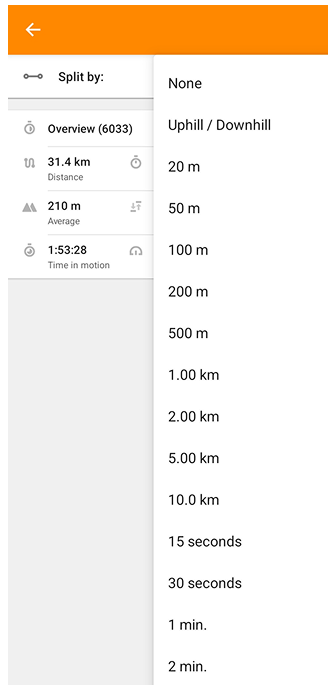
La opción Análisis por intervalos te permite dividir un track en secciones y ver estadísticas detalladas para cada parte de la ruta. Los tracks se pueden dividir por parámetros de distancia, tiempo o subida/bajada.
Para abrir esta opción:
Opciones → Analizar por intervalos → elige el modo de división deseado
Dividir por distancia
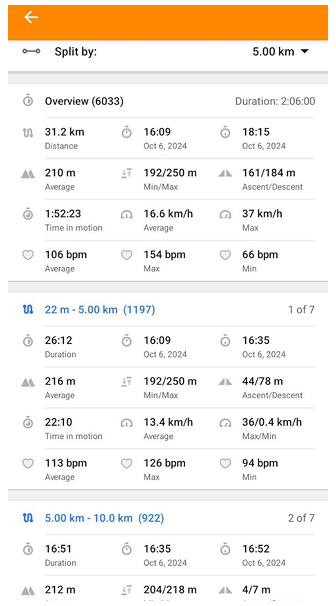
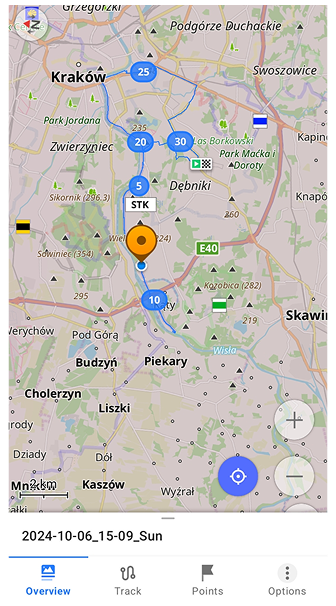
Esta opción te permite dividir un track en intervalos de distancia fijos y analizar estadísticas detalladas para cada segmento. Los intervalos de distancia disponibles son 20 m, 50 m, 100 m, 200 m, 500 m, 1 km, 2 km, 5 km y 10 km. Después de elegir un intervalo de distancia, el track se muestra como una lista de segmentos.
Para cada segmento, puedes ver:
- distancia recorrida.
- duración.
- altitud promedio, mínima y máxima.
- ascenso y descenso.
- tiempo en movimiento.
- velocidad promedio y máxima.
Cuando tocas cualquier segmento en la lista, la vista del mapa muestra el track completo con sus intervalos y abre el menú contextual del track en la parte inferior de la pantalla.
Dividir por tiempo
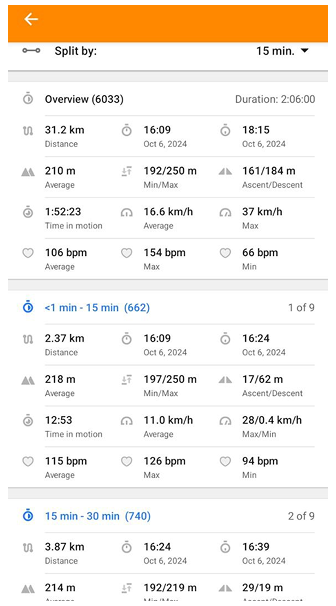

La opción Dividir por tiempo divide un track en intervalos de duración igual. Puedes elegir entre 1 min, 2 min, 2,5 min, 5 min, 10 min, 15 min, 30 min y 60 min. La forma en que se muestran los intervalos, las estadísticas proporcionadas para cada segmento y cómo aparecen en el mapa son las mismas que en la sección Dividir por distancia.
Dividir por subida/bajada

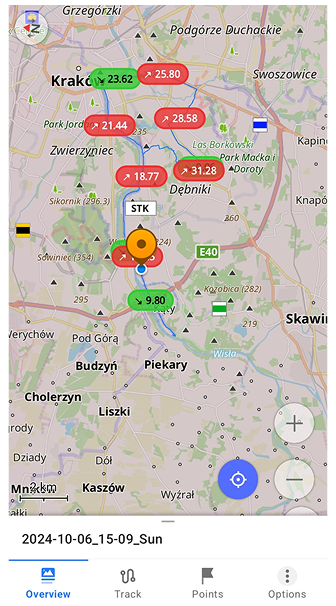
Esta opción divide un track en segmentos basados en cambios de elevación. Cada intervalo se clasifica como subida, bajada o plano. La forma en que se muestran los intervalos, las estadísticas proporcionadas para cada segmento y cómo aparecen en el mapa también son las mismas que en la sección Dividir por distancia.
Métricas de frecuencia cardíaca
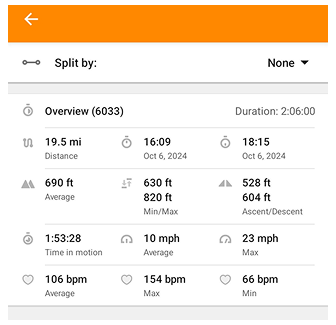
Esta opción te permite ver los valores promedio, mínimos y máximos de frecuencia cardíaca (latidos por minuto, lpm) para cada intervalo de tu track. Los datos de frecuencia cardíaca se toman del archivo GPX del track o se graban directamente desde un sensor de frecuencia cardíaca externo conectado (BLE). Si no hay datos de frecuencia cardíaca disponibles, esta fila se oculta en la tabla de intervalos.
Nota: Puedes conectar un monitor de frecuencia cardíaca BLE a través de Complemento → Sensores externos para grabar datos de FC directamente en OsmAnd.
Filtro GPS
This feature is currently not available for the iOS version of the OsmAnd app.
Opciones → Filtro del GPS

Este filtro te permite mejorar las estadísticas de tu track excluyendo datos innecesarios o incorrectos. Puedes filtrar los puntos del track que no se ajustan a los parámetros de tu track y, como resultado, obtener un gráfico más preciso y una línea de ruta visual sin distorsiones ni ruido de grabación. Puedes realizar cambios con filtros como Suavizado, Velocidad, Altitud y Precisión GPS, que ocultan los puntos filtrados del track actual. Además, en el menú Estadísticas, puedes comprobar cómo se muestran tus cambios en el gráfico antes de guardarlos. También puedes Restablecer al original y Guardar como una copia de tu track en este filtro sin guardar el original.
La página de la aplicación Filtro GPS de Android incluye lo siguiente:
- Un mapa con un track guardado y un botón extra, Ubicación de mi track (alinea un track al centro de un mapa).
- Botones Actualizar y Menú en la parte superior (el Menú abre el campo Acción en la parte inferior de la página).
- Bloques Filtro, Estadísticas, Acción.
Menú de filtro
En este menú, puedes cambiar algunos parámetros de tu track como Suavizado, Velocidad, Altitud o Precisión GPS usando filtros. El menú se divide en una parte de Puntos y una parte de Acciones.
| Puntos |
|---|
| Esta parte muestra el número de puntos después del filtrado y el número total de puntos en el track seleccionado antes de que se usaran los filtros. |
 |
| Acciones |
| Suavizado. Establece la distancia umbral entre puntos. Los puntos del track que están al menos a esta distancia del último punto visible se ocultan. Todos los puntos del track que están a una distancia entre sí menor que la distancia seleccionada por el filtro se ocultarán. Los puntos del track se cuentan desde el último punto visible. Ten en cuenta que umbrales altos pueden simplificar en exceso la geometría del track. |
 |
| Velocidad. Solo los puntos del track correspondientes al intervalo de velocidad seleccionado se muestran en el gráfico y en el mapa, los demás se ocultan. |
 |
| Altitud. Solo los puntos del track correspondientes al intervalo de altitud seleccionado se muestran en el gráfico y en el mapa, los demás se ocultan. |
 |
| Precisión GPS. Establece el valor máximo permitido para HDOP. Los puntos con un valor superior se ocultan. |
 |
Estadísticas
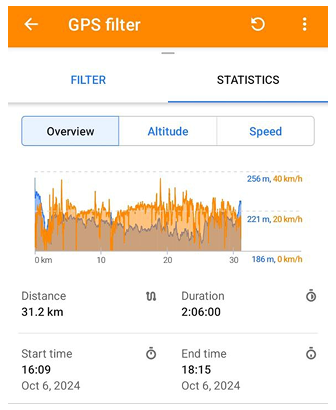
La pestaña Estadísticas muestra información sobre el track modificado, es decir, el track sin los valores filtrados. Se muestra en los bloques de estadísticas y en los datos del gráfico.
- La parte de Datos muestra estadísticas similares al Menú de filtro.
- La parte de Gráfico muestra tres tipos de gráficos por parámetros: Vista general, Altitud y Velocidad. Esta funcionalidad es una copia del Gráfico del track.
Acciones

La lista de acciones está disponible en la parte inferior de la pestaña Filtro o Estadísticas. OsmAnd aplica todos los cambios realizados en el track sin actualizar el archivo, pero puedes guardar los cambios manualmente.
- Reiniciar al original. Te permite devolver los parámetros a su estado original.
- Guardar como copia. Te permite guardar el track como uno nuevo.
- Guardar cambios en el archivo. Te permite reescribir el track con los nuevos parámetros.